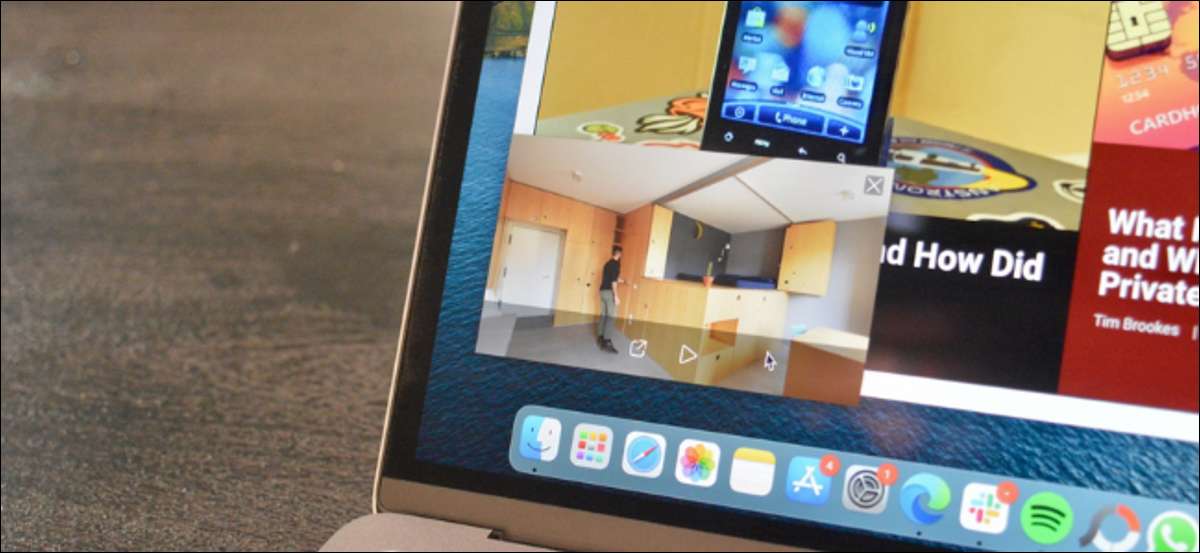
Mit dem Bild-in-Bild-Modus (PIP) -Modus In Microsoft Edge können Sie Videos in einem einstellbaren POV-OUT-Floating-Fenster ansehen, das auf Ihrem Bildschirm bleibt. Sie müssen keine APP von Drittanbieter verwenden, um Videos so anzusehen, da es sich um ein integriertes Merkmal in Rand handelt.
Es gibt zwei Möglichkeiten, Videos in PIP anzusehen. Sie können die Standardmethode in Microsoft Edge (das ein wenig langweilig ist) verwenden. Sie können eine Erweiterung verwenden, um das Video sofort in ein Bild-in-Bild-Fenster zu drehen. Wir decken beide Optionen unten ab.
Verwenden Sie den eingebauten PIP-Modus von Microsoft Edge
Bevor Sie beginnen, stellen Sie sicher, dass Sie die Neueste Version von Microsoft Edge auf den Windows 11, 10 oder dem Mac-Computer oder Laden Sie es direkt von der Microsoft-Website herunter .
Beginnen Sie mit dem Eröffnen einer Website, die ein Video enthält, das Sie spielen möchten. Dies kann fast jede Video-Site sein, wie YouTube oder Vimeo. Leider ist die PIP-Funktion auf Standorten wie Netflix und Hulu gesperrt. Klicken Sie anschließend auf die Wiedergabetaste des Videos, um die Wiedergabe zu starten.
Klicken Sie im Videoplayer mit der rechten Maustaste auf einmal, um Optionen mit dem Video zu sehen.
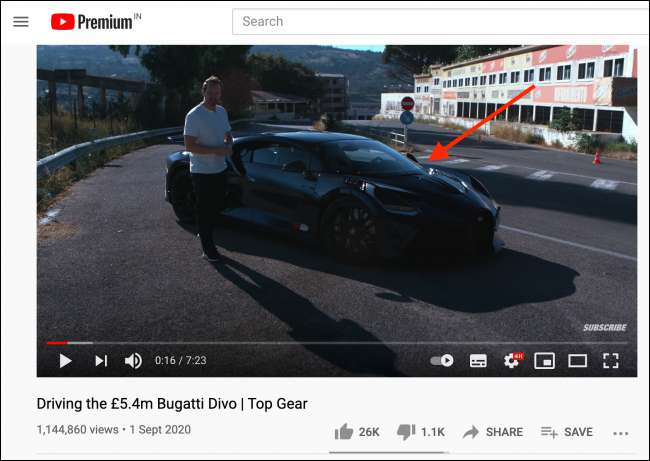
Bewegen Sie Ihren Cursor ein wenig und klicken Sie mit der rechten Maustaste auf das Video, um weitere Optionen anzuzeigen. Klicken Sie für uns mit der rechten Maustaste erneut an derselben Stelle an derselben Stelle die Option Picture-In-Picture.

Hier finden Sie ein "Bild in der Bild-Option". Wenn man nicht verfügbar ist, ist die PIP-Funktion auf dieser Website nicht verfügbar. Wählen Sie einfach die Option, um die Videowiedergabe in einem floating Picture-in-Bild-Fenster zu starten.
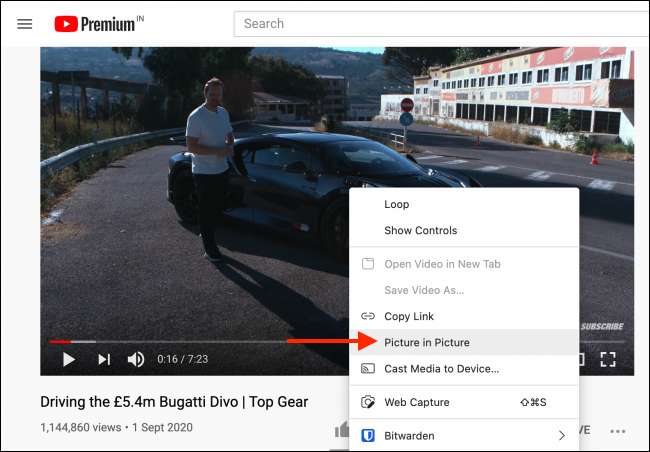
Das Fenster kann überall dort verschoben werden, und es kann wie ein normales Fenster geändert werden. Sie können es sogar vom Bildschirm verschieben. Klicken Sie auf die Schaltfläche Pause, um die Wiedergabe zu steuern.

Sobald Sie fertig sind, klicken Sie auf die Schaltfläche "X", um die Wiedergabe zu stoppen und das Fenster zu schließen. Wenn Sie auf die Schaltfläche Picture-In-Picture klicken, wird das Video auf die Original-Registerkarte angezeigt (und die Wiedergabe fortgesetzt).
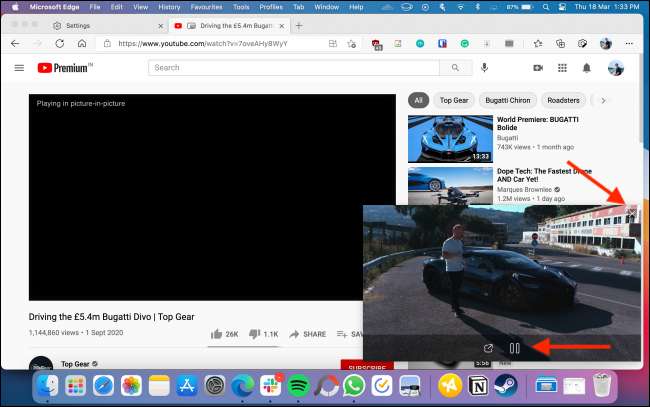
VERBUNDEN: So aktualisieren Sie Microsoft Edge
Verwenden Sie eine PIP-Erweiterung (Add-On) in Microsoft Edge
Die traditionelle Methode zur Verwendung des Bildmodus des Bild-in-Bild-Modus ist sowohl ausgeblendet als auch verwickelt. Wenn Sie eine schnellere Art und Weise finden möchten, die auf mehr Websites funktioniert, verwenden Sie das Erweiterung "Picture-In-Picture überall" (Add-On) für Microsoft Edge.
Sobald es installiert ist, müssen Sie nur mit dem Video auf eine Seite gehen und auf die Erweiterung von der Symbolleiste klicken, um den Bild-in-Bild-Modus aufzurufen.
Um loszulegen, öffnen Sie das Picture-In-Picture überall Add-On-Seite . Klicken Sie hier auf die Schaltfläche "Get".
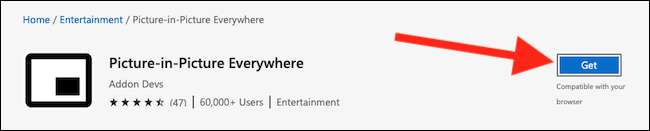
Wählen Sie im Popup die Option "Erweiterung hinzufügen", um die Erweiterung zu installieren.

Sie finden jetzt das Bild-in-Bild-Symbol in der Erweiterungsleiste.
Öffnen Sie Nächstes einfach die Webseite, die das Video enthält, das Sie ansehen möchten. Die Erweiterung unterstützt beliebte Websites wie YouTube, Netflix, Vimeo und Twitch, aber es ist nicht überall verfügbar, einschließlich Hulu. Klicken Sie dann auf das Bild-in-Bild-Erweiterungssymbol der Symbolleiste aus.
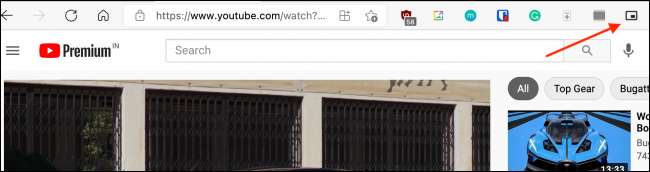
Das Video wird sofort im Floating-Fenster ausblenden. Klicken Sie erneut auf das Erweiterungssymbol, um den Floating-Player zu schließen.
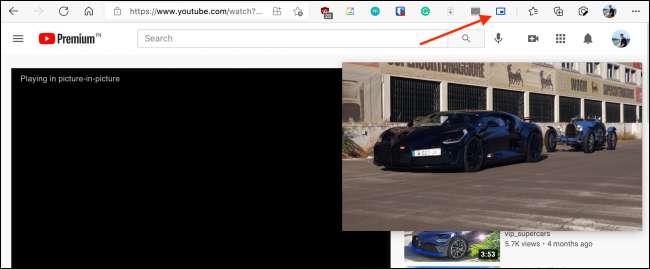
Microsoft Edge ist mit kleinen Produktivitätsfunktionen gefüllt. Hast du versucht? die vertikalen Laschen ?
VERBUNDEN: So verwenden Sie vertikale Registerkarten in Microsoft Edge







